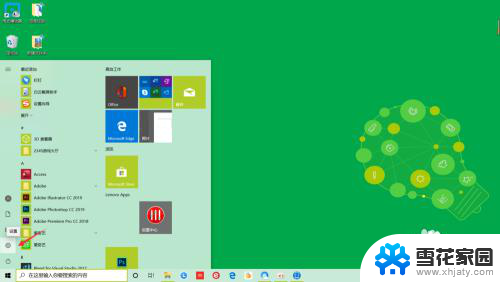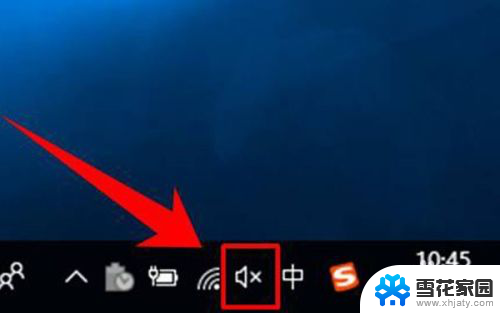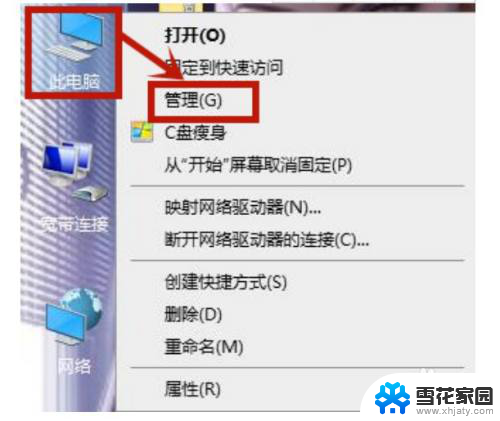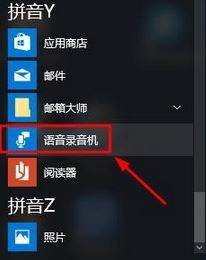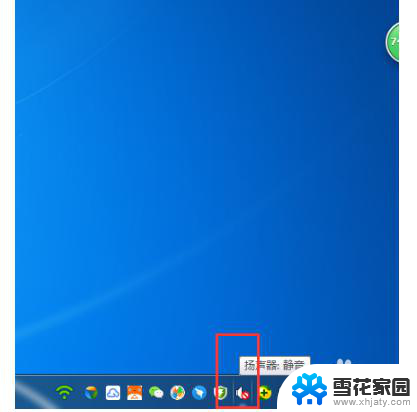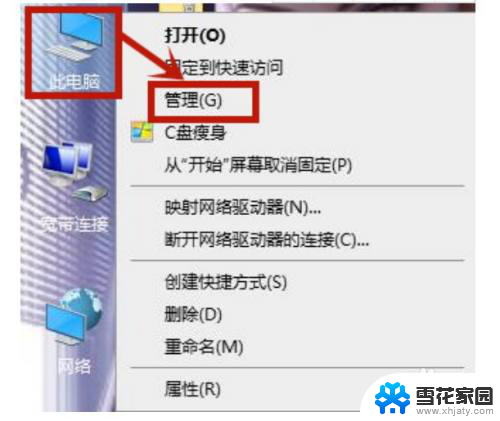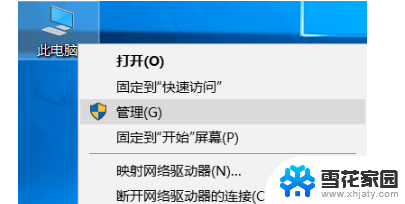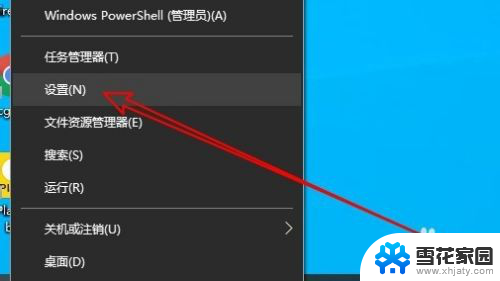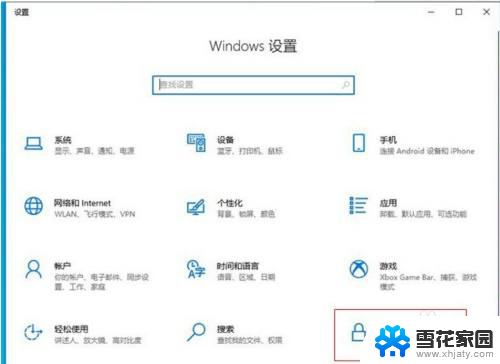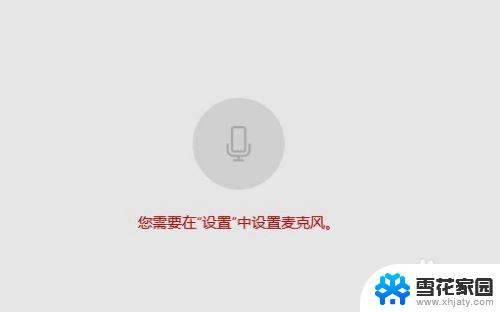电脑关闭麦克风声音 Win10如何静音麦克风
更新时间:2023-12-01 16:07:29作者:xiaoliu
电脑关闭麦克风声音,在使用Windows 10操作系统的电脑时,有时候我们可能需要关闭麦克风的声音,无论是为了保护个人隐私还是避免在视频会议中产生噪音,静音麦克风都是一种常见需求。如何在Win10系统下关闭麦克风的声音呢?本文将为大家介绍几种简单有效的方法,帮助您实现麦克风的静音操作。无论您是经常使用电脑进行工作还是娱乐,掌握这些技巧都将为您带来更好的使用体验。下面就让我们一起来了解吧!
步骤如下:
1.右键单击任务栏通知区域中的“音量”图标,然后选择“打开声音设置”。
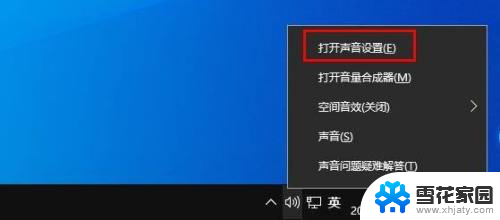
2.这将启动“设置”应用程序并打开“声音”页面。单击“管理声音设备”链接。
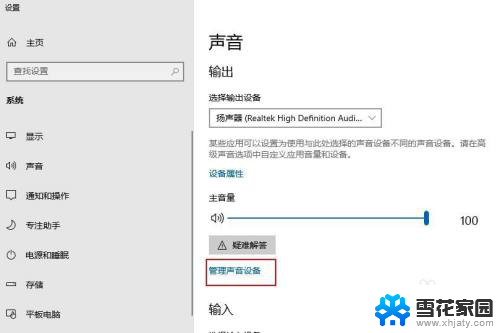
3.在“输入设备”部分下,选择您的麦克风,然后点击“禁用”。
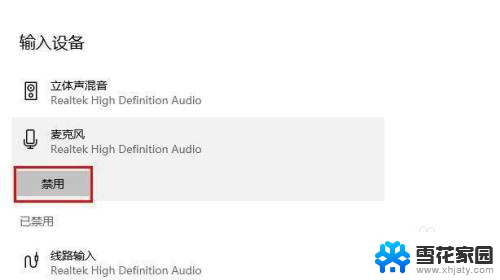
以上就是电脑关闭麦克风声音的全部内容,碰到同样情况的朋友们赶紧参照小编的方法来处理吧,希望能够对大家有所帮助。